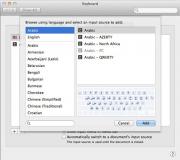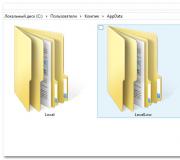Τι να κάνετε εάν ο ήχος εξαφανιστεί στον υπολογιστή
Η εξαφάνιση του ήχου στον υπολογιστή είναι ένα δυσάρεστο, αλλά πλήρως επιλυμένο πρόβλημα. Μετά την ανάγνωση των παρακάτω πληροφοριών, θα μάθετε γιατί ο ήχος μπορεί να χαθεί στον υπολογιστή και τι να κάνετε σε τέτοιες καταστάσεις.
Προβλήματα σύνδεσης υλικού
Πρώτον, ελέγξτε τη σύνδεση υλικού των στηλών. Η σύσταση ειδικότερα αφορά τις οικογένειες με παιδιά και ζώα, τα οποία μπορεί να τραβήξουν κατά λάθος το βύσμα. Βεβαιωθείτε ότι τα ηχεία είναι συνδεδεμένα, το βύσμα "κάθεται" σφιχτά και δεν κρεμάει.Ελέγξτε εάν το βύσμα εισάγεται στη σωστή πρίζα. Κατά κανόνα, η υποδοχή των ομιλητών έχει ένα ανοιχτό πράσινο χρώμα, για ένα μικρόφωνο - ροζ, για να καταγράψει από τον εξωτερικό εξοπλισμό - μπλε. Η διάμετρος καθεμιάς από αυτές τις εξόδους είναι 3,5 mm, δηλ. Εισάγετε λάθη Το βύσμα στην επόμενη φωλιά είναι εύκολη, αλλά ο ήχος, φυσικά, δεν θα λειτουργήσει.
Προβλήματα με τα ηχεία
Συνδέστε τη θέση; Βεβαιωθείτε ότι τα ηχεία είναι σωστά. Για να το κάνετε αυτό, συνδέστε τα σε οποιαδήποτε άλλη συσκευή ικανή να παίζει μουσική. Εναλλακτικά, μπορείτε να συνδέσετε οποιαδήποτε άλλα ακουστικά ή στήλες στον υπολογιστή αντί για "σιωπηλό" υλικό.Προβλήματα όγκου
Banal, αλλά μια αρκετά κοινή αιτία, η οποία είναι κατά κύριο λόγο άπειρους χρήστες. Δώστε προσοχή στην κατάσταση του αντίστοιχου εικονιδίου. Κάντε κλικ σε αυτό και ρυθμίστε την κατάλληλη ένταση.
Προβλήματα με τον οδηγό
Βεβαιωθείτε ότι η απουσία προβλημάτων υλικού, ελέγξτε τον υπολογιστή για αποτυχίες λογισμικού, πρώτα απ 'όλα, για προγράμματα οδήγησης. Ελλείψει οδηγών ή της εμφάνισης διαφόρων ειδών προβλημάτων μαζί τους, το εικονίδιο ρυθμίσεων ήχου θα έχει μια τέτοια μορφή. Κάντε κλικ στο εικονίδιο.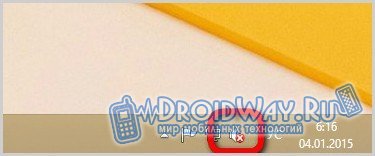
Ανοίγει το μενού αντιμετώπισης προβλημάτων.

Ορίστε τα προεπιλεγμένα ηχεία (εάν ο υπολογιστής είναι εξοπλισμένος με εξωτερικές στήλες) και κάντε κλικ στο κουμπί "Επόμενο".

Μια μικρή αναμονή μέχρι να εκτελέσει το σύστημα τις απαιτούμενες ενέργειες, κάντε κλικ στο "Εφαρμόστε αυτή τη διόρθωση".
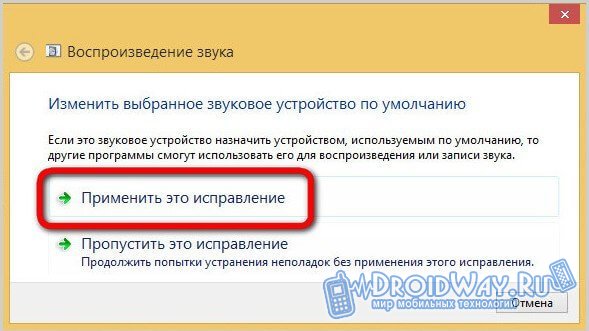
Το σύστημα σημειώνει την επιτυχή εξάλειψη του προβλήματος. Κλείστε την ειδοποίηση και ελέγξτε τον ήχο.

Η κατάσταση όπου οι προαναφερθέντες οδηγοί λείπουν ως μέρος του προεπιλεγμένου λειτουργικού συστήματος είναι κατά κύριο λόγο όταν ο υπολογιστής είναι εφοδιασμένος με μια σπάνια κάρτα ήχου από έναν ελάχιστα γνωστό κατασκευαστή. Σε αυτή την περίπτωση, ο οδηγός θα πρέπει να εγκατασταθεί ανεξάρτητα χρησιμοποιώντας το δίσκο από το κιτ, ένα ειδικό πρόγραμμα για την αυτόματη αναζήτηση προγραμμάτων οδήγησης ή πηγαίνοντας στην ιστοσελίδα του κατασκευαστή.
Προβλήματα ρυθμίσεων BIOS
Ο ήχος μπορεί να προκαλέσει ζημιά λόγω αποσύνδεσης της ενσωματωμένης κάρτας ήχου στο BIOS. Για να ελέγξετε, πρέπει να μεταβείτε στο BIOS (σε σταθερούς υπολογιστές, κατά κανόνα, αρχίζει να χρησιμοποιεί το πλήκτρο διαγραφής μετά από μερικά δευτερόλεπτα μετά την πίεση του κουμπιού ON) και στο κουμπί Advanced ή "Integrated" (μπορεί να διαφέρει ανάλογα Στην έκδοση BIOS) Ελέγξτε την κατάσταση του ήχου υψηλής ευκρίνειας παραμέτρων. Ο στόχος σας είναι να ορίσετε αυτήν την παράμετρο για να ενεργοποιήσετε.![]()
Προβλήματα με το Windows Audio
Ο υπολογιστής μπορεί να "σιωπά" λόγω της διαμονής της αναφερόμενης υπηρεσίας στην απενεργοποιημένη κατάσταση. Στον πίνακα ελέγχου ή μέσω της αναζήτησης βρίσκουμε το τμήμα διαχείρισης.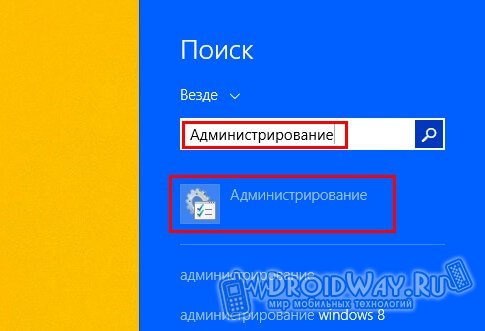
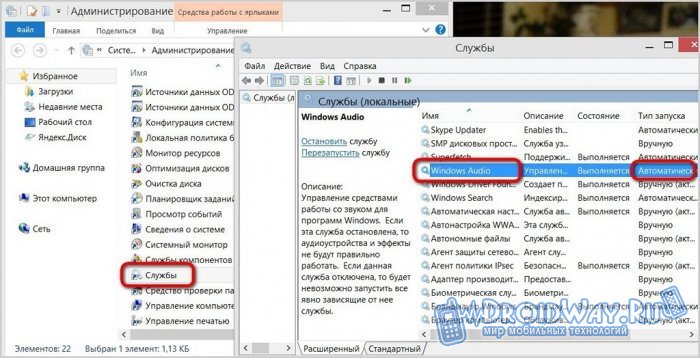
Διαφορετικά, πρέπει να κάνετε διπλό κλικ στη γραμμή υπηρεσίας Windows Audio και να το ρυθμίσετε σε έναν αυτόματο τύπο εκκίνησης. Ρυθμίζοντας τις απαραίτητες παραμέτρους, κάντε κλικ στην επιλογή Εφαρμογή.
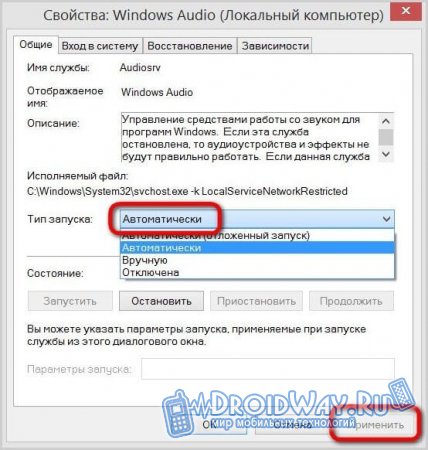
Ανάκτηση ήχου μέσω της υπηρεσίας αντιμετώπισης προβλημάτων
Μπορείτε να προσπαθήσετε να απαλλαγείτε από τα προβλήματα που έχουν προκύψει με τη βοήθεια ενός καθολικού διαγνωστικού πράκτορα. Βρίσκουμε την ενότητα "Αντιμετώπιση προβλημάτων" μέσω του πίνακα ελέγχου ή μέσω της αναζήτησης (ανάλογα με την έκδοση του λειτουργικού συστήματος και των προσωπικών προτιμήσεων).Προβλήματα κάρτας ήχου
Εάν οι παραπάνω μέθοδοι δεν επέτρεψαν να απαλλαγούμε από το πρόβλημα, με ένα μεγάλο μερίδιο της πιθανότητας, το όλο θέμα απευθείας στην κάρτα ήχου. Σε μια τέτοια κατάσταση, δεν θα υπάρξει άλλη έξοδος, εκτός από την αγορά μιας ξεχωριστά εγκατεστημένης κάρτας ήχου ή να επικοινωνήσετε με την υπηρεσία επισκευής για να αντικαταστήσετε το στοιχείο απέτυχε.Η ευκολότερη και πιο βολική επιλογή είναι μια εξωτερική κάρτα ήχου που είναι συνδεδεμένη μέσω συνδετήρα USB. Η εγκατάσταση ενός τέτοιου συστατικού δεν απαιτεί ειδικές δεξιότητες και εξαλείφει την ανάγκη επικοινωνίας με το κέντρο σέρβις.
Αποτέλεσμα στα αναδυόμενα προβλήματα εγκαίρως, μην πανικοβληθείτε, ενεργούν σύμφωνα με τις αποδεδειγμένες συστάσεις και όλα σίγουρα. Καλή τύχη!